
Was soll ich tun, wenn Windows Audio nicht gestartet werden kann? Wie kann man es lösen? Im folgenden Artikel erfahren Sie, wie Sie das Problem lösen können, dass Windows Audio nicht gestartet werden kann. Es hat einen gewissen Referenzwert. Freunde in Not können sich darauf beziehen. Ich hoffe, es wird für alle hilfreich sein.

Windows Audio ist ein wichtiger Dienst für die Systemverwaltung von Audiogeräten. Wenn dieser Dienst deaktiviert ist, kann der Computer keine Audiosignale normal ausgeben Wenn der Computer keinen Ton hat, kommt es manchmal vor, dass Windows Audio nicht gestartet werden kann.
Lösung 1:
1 Drücken Sie gleichzeitig „WIN+R“, um das Fenster „Ausführen“ zu öffnen. Geben Sie ein: regsvr32 Drücken Sie die Eingabetaste, um den Befehl audiosrv.dll auszuführen, wie in der Abbildung gezeigt.
2. Es erscheint eine Eingabeaufforderung: Die Datei c:windowssystem32audiosrv.dll wurde geladen, aber der Dllregisterserver-Eingabepunkt wurde nicht gefunden und die Datei kann nicht registriert werden allein und rückwärts weiterarbeiten.
3. Öffnen Sie das Fenster „Ausführen“ erneut, geben Sie den Befehl regedit ein und drücken Sie die Eingabetaste, um den Registrierungseditor zu öffnen 🎜 >
4. Öffnen Sie HKEY_LOCAL_MACHINESoftwareMicrosoft WindowsNTCurrentVersionSvchostnetsvcs im geöffneten „Registrierungseditor“, doppelklicken Sie auf das Standardelement, geben Sie „AudioSrv“ in den geöffneten Datenwert ein und drücken Sie OK.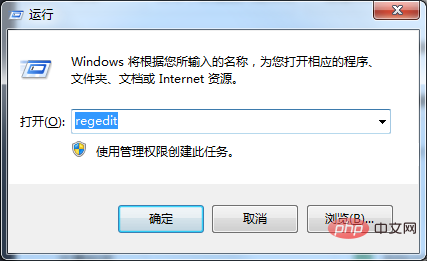
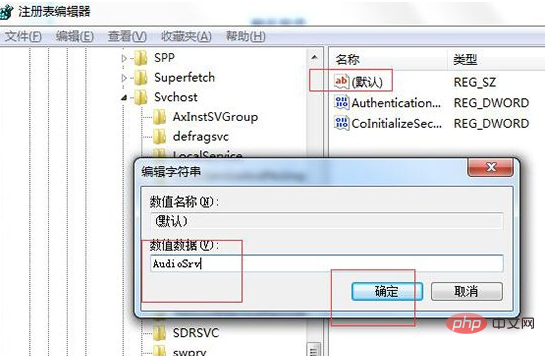
1. Doppelklicken Sie, um den Windows-Audiodienst zu öffnen. 2. Wechseln Sie zur Registerkarte „Anmelden“, wählen Sie „Dieses Konto“, geben Sie dann „Lokaler Dienst“ in das Eingabefeld hinter diesem Konto ein und geben Sie im Passwortfeld unter „Passwort“ das lokale Anmeldekonto ein, bestätigen Sie zum Speichern (führen Sie den gleichen Vorgang für die beiden oben genannten Dienste aus, wie unten gezeigt).

Das obige ist der detaillierte Inhalt vonWas tun, wenn Windows Audio nicht gestartet werden kann?. Für weitere Informationen folgen Sie bitte anderen verwandten Artikeln auf der PHP chinesischen Website!
 Windows prüft den Portbelegungsstatus
Windows prüft den Portbelegungsstatus
 Überprüfen Sie die Portbelegungsfenster
Überprüfen Sie die Portbelegungsfenster
 Windows-Fotos können nicht angezeigt werden
Windows-Fotos können nicht angezeigt werden
 Überprüfen Sie den Status der belegten Ports in Windows
Überprüfen Sie den Status der belegten Ports in Windows
 Windows kann nicht auf den freigegebenen Computer zugreifen
Windows kann nicht auf den freigegebenen Computer zugreifen
 Automatisches Windows-Update
Automatisches Windows-Update
 Windows Boot Manager
Windows Boot Manager
 Tastenkombinationen für den Windows-Sperrbildschirm
Tastenkombinationen für den Windows-Sperrbildschirm